4K现在很热门,无论您是否有4K视频,您都必须多次听到这个单词。 4K特别进入了人们的生活。 无论您是在真正的购物中心还是在线购物中心,您都会发现 4K电视, 4K手机 一直在这里和那里。 那么,什么是4K? 您现在是否了解4K?
4K也称为 4K分辨率,这意味着您的视频或图像的分辨率更高。 这是一项先进的技术,4K 视频分辨率为 3840×2160 像素。
由于今天4K如此炙手可热,您必须拥有一些4K视频才能与朋友一起欣赏或分享。 在哪里获取4K视频? 实际上,人们可以通过购买一些4K DVD或从一些4k视频网站下载来获得4k电影。 但是,4K DVD的价格昂贵。 即使有一些4K下载网站可以获取高清和4K视频,但保护您的个人信息和PC安全也不可取。
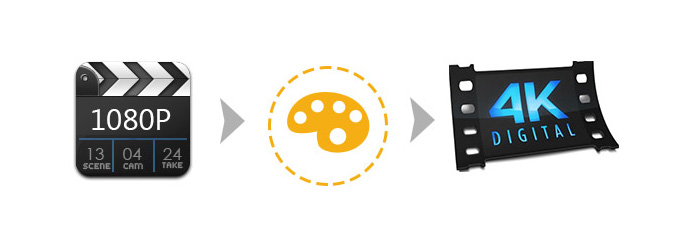
如果您有一些具有1080p分辨率的视频,并且想要将视频分辨率提升到4K,那么这是找到最佳方法的正确位置。 阅读本文后,您可以根据需要将视频增强并转换为4K。 当您想要增强视频效果时,我们建议您使用最好的4K Video Enhancer。 而且,当您要转换视频时,可以使用流行的Video Converter来实现。 总之,在这个互联网时代,没有什么是不可能的。 在这里,我们将介绍将视频转换为4K分辨率的详细步骤。
步骤 1 在您的计算机上下载此4K视频转换器程序,然后双击启动它。
步骤 2 将视频添加到该程序中,可以在转换之前预览视频。
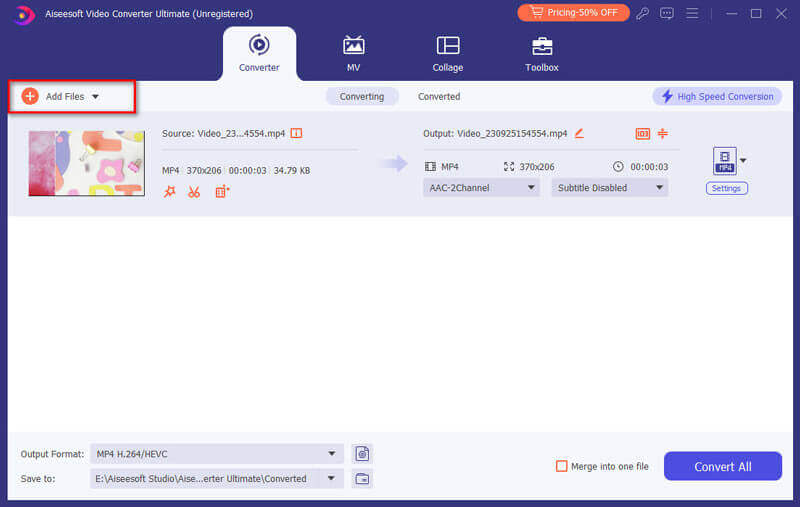
步骤 3 选择输出格式为4K。
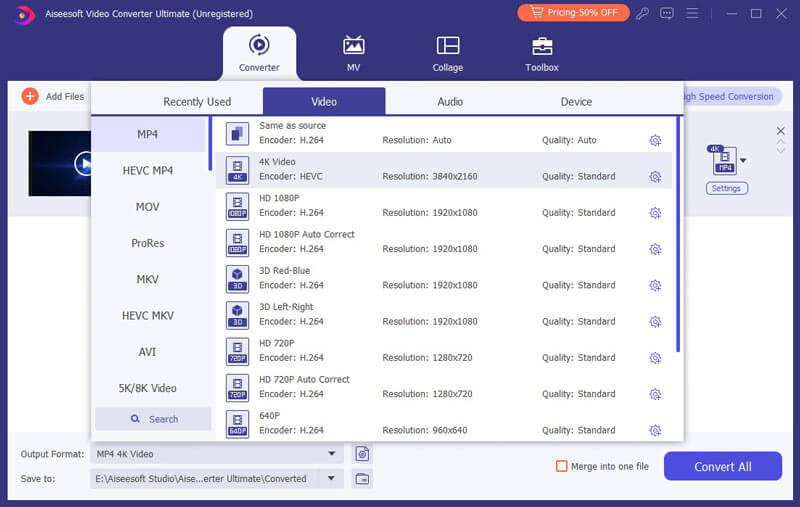
步骤 4 一键点击 全部转换。 您将获得具有 4K 效果的视频。
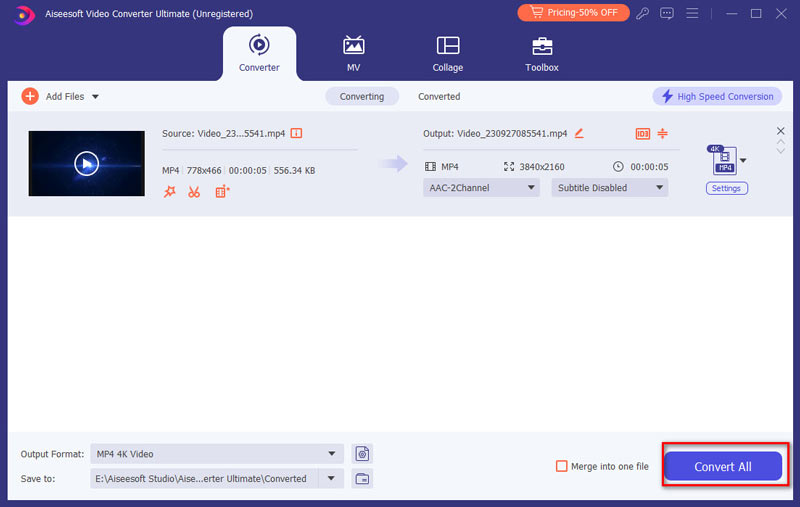
如果您不再满足 1080p 视频甚至更低分辨率的视频,您可以尝试此视频增强器来满足您的要求。 Aiseesoft视频增强器 旨在帮助您提高视频质量,例如将视频质量从 1080p 提高到 4K 或将普通视频转换为高清 1080p 和 720p。
步骤 1 启动此1080p至4K转换器
下载并安装后,在计算机上运行此程序。
步骤 2 上传您的1080p视频
点击 添加文件 选择要转换为 1080K 的 4p 视频。 您还可以转换下载的那些视频。
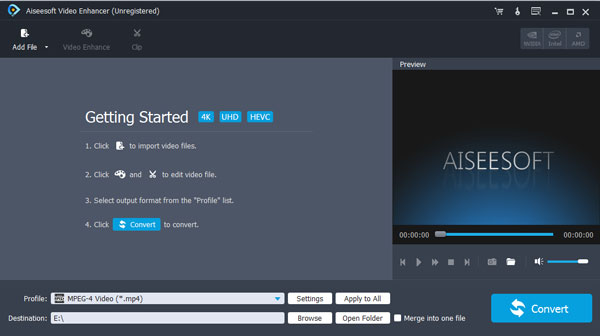
步骤 3 提高视频质量
点击 视频增强 一键提升视频分辨率。 同时,您可以根据需要优化视频亮度,对比度并消除视频噪声。 请点击 使用 并关闭此窗口。

步骤 4 选择输出格式并转换
选择4K作为输出格式。 您可以轻松找到配置文件,然后选择下拉按钮,然后选择 4K视频 作为输出格式。 然后单击转换,并等待几分钟。
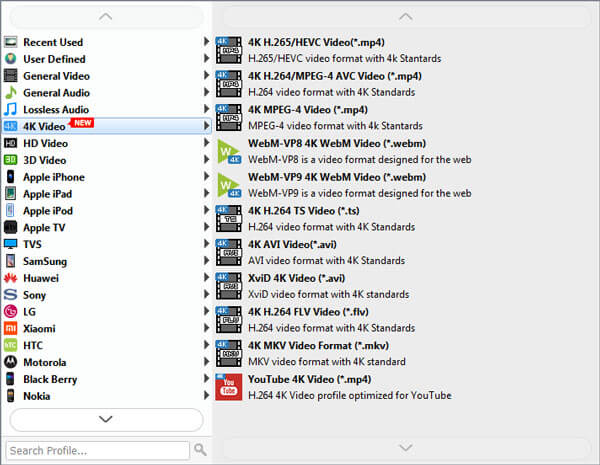
一般来说,将低分辨率视频转换为 4K 视频并不是一个聪明的方法,尤其是将 SD/HD 转换为 4K。 因为不是真正的4K,画质也不是4K画质。 但它确实适用于在 Video Enhancer 的帮助下提高视频质量并将普通视频转换为高清视频。 相比之下,我们建议您可以将 4K 视频转换为 1080p,以便您可以在更多设备和播放器上流畅播放。 同时,分辨率较低的视频可以节省大量计算机空间。